
Obsah:
- Autor John Day [email protected].
- Public 2024-01-30 11:56.
- Naposledy zmenené 2025-01-23 15:05.



Toto je skvelý projekt, ktorý by ste mali podniknúť, ak plánujete ísť na stretnutie hardvéru/Pythonu alebo plánujete ísť na miestny Makerfaire. Vytvorte nositeľný elektronický odznak, ktorý je založený na displeji Raspberry Pi Zero a PaPiRus pHAT eInk. Môžete postupovať podľa nižšie uvedených krokov, aby ste vytvorili jeden z dvoch odznakov, alebo ho remixujte a vytvorte si vlastný
- 3D vytlačený odznak s logom Instructable, ktorý môžete nosiť na krku pomocou šnúrky.
- Alebo pridajte Pi nulu a displej eInk do vrecka na bunde/košeli
Krok 1: Zoznam požadovaných dielov

Tu je zoznam dielov, ktoré budete potrebovať
- Raspberry Pi Zero W (alebo staršia verzia 1.3)
- Napájanie Pi PaPiRus Zero ePaper/eInk pHAT v1.2
- SD karta-najmenej 8 GB
- Nabíjačka Adafruit PowerBoost 1000, ktorá má tiež nabíjací obvod
- Batéria Lipo 3,7 V s kapacitou najmenej 2 000 mAh alebo vyššou
Spájkovacia stanica a spájkovací drôt na pripojenie PowerBoost k Pi Zero W
Navyše, ak plánujete 3D tlač súborov STL pripojených v ďalších krokoch, budete potrebovať 3D tlačiareň/ a vlákno. Ak nemáte poruke, môžete použiť kartón z krabice a nakresliť na neho obrys komponentov.
Krok 2: 3D tlač

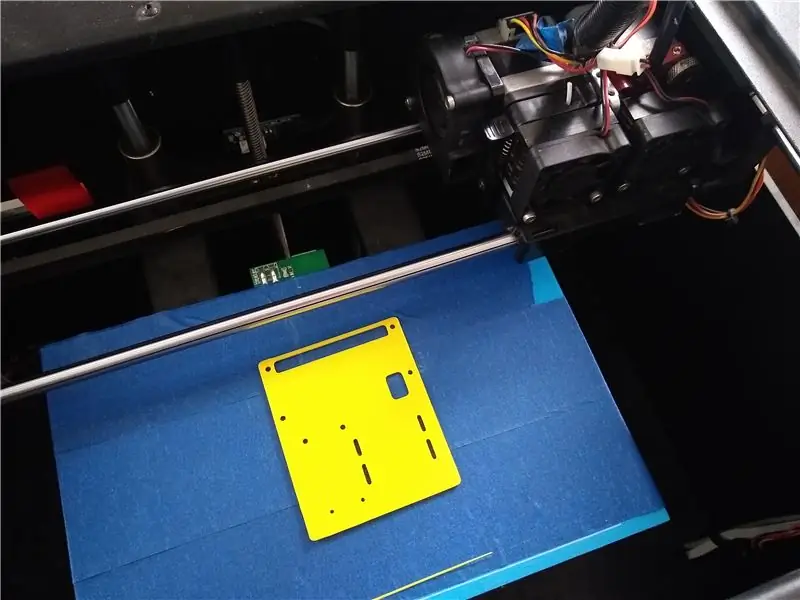
3D tlač priložených súborov STL, v mojom prípade som použil Flashforge Creator Pro a Hatchbox Yellow 1,75 mm PLA.
Tu sú navrhované nastavenia filtrov pre všetky súbory STL
- Výška vrstvy 0,2 mm
- Výplň - 25 %
- Teplota trysky - 205 ° C.
STL boli navrhnuté pomocou programu Autodesk Fusion 360 a logo Instructable bolo navrhnuté po prevedení loga do formátu SVG a jeho importovaní do Fusion 360.
Vytlačenie inštrukčného loga STL trvalo asi 35 minút a bude závisieť od ďalších nastavení krájača. A ďalšie STL na pridanie k tričku/saku trvalo 15 minút.
Krok 3: Maľovanie a pridanie šnúrky k odznaku s pokynmi


Po 3D tlači som tiež natrel inštruktážnym logom Uni Paint Pen (Fine Line PX-21), ktoré by ste mali nájsť vo svojom miestnom železiarstve. Ak nemáte PowerBoost alebo Lipo, môžete použiť malý výkon banka, v ktorej budete musieť nájsť spôsob, ako sa úhľadne schovať do vrecka bundy pri nosení šnúrky na krk.
Tiež, ak nemáte po ruke powerbanku, môžete stále postupovať podľa nižšie uvedených krokov a upraviť a nahrať kód do Pi Zero W a pridať logo 3D tlačeného inštrukčného robota a mať iba jedno zobrazenie obrázku - niečo ako môžete zadať ID člena alebo twitterovať podrobnosti o účte, ako vidíte na obrázku vyššie. Aj keď nie je k Pi pripojené žiadne napájanie, obrázok a text sa budú stále zobrazovať, pretože tento PaPirus je displej eInk, čo znamená, že na udržanie obrázka na obrazovke eInk nepotrebujete žiadne napájanie.
Teraz, keď si chcete zavesiť odznak na krk, budete potrebovať šnúrku na krk a kľúčenky, ktoré si pridáte do uší bota Instructable s 3D tlačou
Krok 4: Spájkovanie a pridanie elektroniky
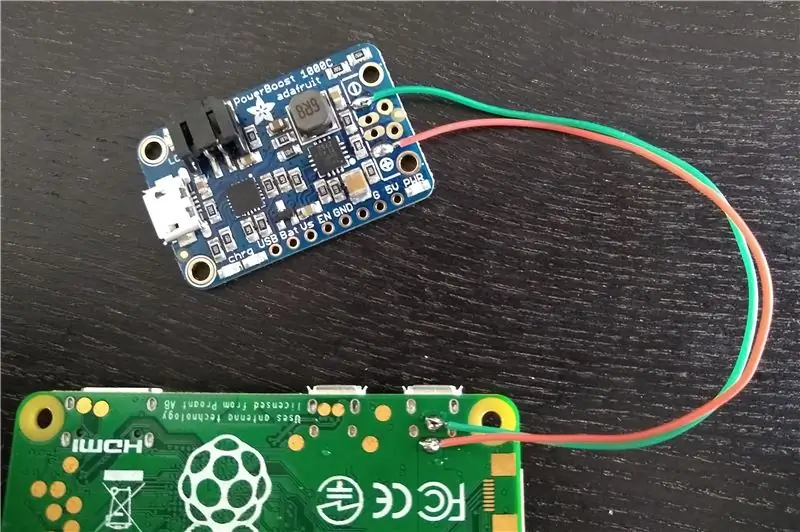
Teraz, ak plánujete používať Powerboost 1000, aby ste mohli zmeniť obrázky a text na odznaku, keď prestanete.
- Spájkujte stranu +ve USB konektora na kontakte Powerboost na PP1 na Pi Zero W
- A -ve USB konektor k PP6 kontaktu na Pi Zero W, ako vidíte na obrázku vyššie
Krok 5: Pripojte Pi cez SSH a nainštalujte a nahrajte kód nižšie



Flash a SD s najnovšou verziou Raspbian OS na SD karte, z
Akonáhle budete hotoví, spustite nasledujúce príkazy potom, čo SSH vložíte do Pi
sudo apt-get aktualizácia
sudo apt-get upgrade
Pred reštartovaním Pi použite príkaz raspi-config, aby ste povolili rozhrania SPI a I2C a tiež rozšírili váš súborový systém, ak plánujete používať svoj Pi Zero na iné účely. Teraz reštartujte Pi
Pri inštalácii softvéru pre klobúk PapiRus postupujte podľa krokov na -
V zásade môžete softvér získať a nainštalovať pomocou
curl -sSL https://github.com/PiSupply/PaPiRus | sudo bash
Po dokončení nezabudnite nastaviť veľkosť obrazovky displeja eInk pomocou
sudo papirus-set [1.44 | 1,9 | 2,0 | 2,6 | 2,7]
Spustite rýchly test a skontrolujte, či bola inštalácia úspešná
papírusový systém
Teraz si stiahnite priložený kód a nahrajte ho na Pi, pridal som iba súbor python a nie obrázky, takže si budete musieť stiahnuť svoj vlastný obrázok a upraviť ho. Nezabudnite premenovať obrázky pomocou čísla prepínača, takže pre tlačidlo SW1 by mal byť obrázok pomenovaný ako SW1.png
Krok 6: Pridanie odznaku do vrecka vašej bundy



Teraz, keď chcete k saku alebo košeli pridať odznak Pi, môžete vrecko saka buď vystrihnúť a ušiť, ako vidíte na obrázku vyššie, v zásade je veľkosť strihu o niečo (2 mm) väčšia ako v štrbine konektora Pi, takže displej epaper je mimo vrecka, čo znamená, že budete mať prístup k tlačidlu na displeji eInk
Alebo nechajte visačku visieť nad vreckom na tričku, aby ste mali stále prístup k tlačidlám na displeji eInk, a tiež by ste navrhli nájsť spôsob, ako pridať kolíky na pripevnenie 3D tlačenej časti k košeli, aby komponenty nespadni, keď sa ohneš.
Ak nemáte 3D tlačiareň, môžete použiť kartón z krabice a nakresliť obrys batérie Pi Zero, PowerBoost a Lipo tak, aby sa zmestila do vrecka.
Odporúča:
3D tlačený koncový oblúkový reaktor (film presný a nositeľný): 7 krokov (s obrázkami)

3D tlačený koncový oblúk (presný a nositeľný film): Úplný návod na YouTube: Nenašiel som žiadne obzvlášť presné 3D súbory pre oblúkový reaktor/puzdro Mark 50 pre nanočastice, takže sme s kamarátom uvarili niekoľko sladkých. Trvalo veľa vyladení, aby vec vyzerala presne a úžasne
Odznak LED blesku: 6 krokov (s obrázkami)

Odznak LED blesku: Ste v spájkovaní nováčik a chcete sa naučiť základy s jednoduchou súpravou? Ak hľadáte ľahký spôsob, ako sa naučiť spájkovať alebo si len chcete vyrobiť malý prenosný prístroj, tento odznak s LED bleskom je skvelou voľbou . Táto doska s plošnými spojmi s LED bleskom je
PixelPad Indian: Programovateľný elektronický odznak: 11 krokov

PixelPad Indian: Programovateľný elektronický odznak: PixelPad je odznak pre elektronický vývoj založený na mikrokontroléri ATmega32U4 a ponúka mnoho vstavaných funkcií. Umenie PCB je inšpirované indickou kultúrou, umením a kresbami. Pomocou zariadenia PixelPad ho môžete použiť ako vývojársky nástroj na nosenie
Svetelný odznak: 7 krokov (s obrázkami)

The Light Badge: The Light Badge je elektronická súprava, ktorá využíva LDR (odpor závislý na svetle) na detekciu znižovania úrovne svetla a rozsvietenie LED diódy, keď sa zotmie. Je to vynikajúci príklad LDR v prevádzke. Túto DPS je možné použiť ako nositeľné zariadenie
Nositeľný snímač pulzu: 10 krokov (s obrázkami)

Pulse Sensor Wearable: Popis projektu Tento projekt je o navrhovaní a vytváraní nositeľného zariadenia, ktoré bude brať do úvahy zdravie užívateľa, ktorý ho bude nosiť. Cieľom je pôsobiť ako exoskeleton, ktorého funkciou je relaxovať a upokojiť používateľa počas
